U bent hier:
U bekijkt een pagina die niet langer door SeniorWeb wordt bijgewerkt. Mogelijk is de informatie verouderd of niet meer van toepassing.
Gearchiveerd op .
Nieuwe app 'Zoek mijn' in iOS 13
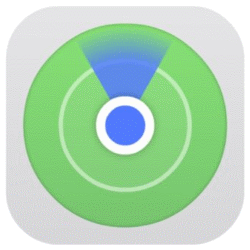
De nieuwe app 'Zoek mijn' vervangt op de iPhone/iPad met iOS 13 de apps 'Zoek Mijn iPhone' en 'Zoek Mijn Vrienden'.
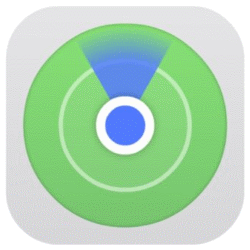

Apple bundelt in iOS 13 de apps 'Zoek Mijn iPhone' en 'Zoek Mijn Vrienden' in een app met de naam 'Zoek mijn'. Deze app heeft drie functies:
- Een apparaat terugvinden
Vind niet alleen de iPad en iPhone terug, maar ook een MacBook, AirPods en andere apparaten die aan een account zijn gekoppeld via iCloud. - Locatie delen
Geef gemakkelijk uw locatie door aan personen uit het adresboek. Tijdsopties zijn een uur, tot het eind van de dag of altijd. - Personen vinden
Vraag de locatie van contacten uit het adresboek op. Dit kan natuurlijk alleen als deze personen daarvoor toestemming hebben gegeven.
App 'Zoek Mijn iPhone' weg
De apps 'Zoek Mijn iPhone' staat dus niet meer op toestellen met iOS 13. Gebruik voortaan de app 'Zoek mijn'.
Meld je aan voor de nieuwsbrief van SeniorWeb
Elke week duidelijke uitleg en leuke tips over de digitale wereld. Gratis en zomaar in de mailbox.